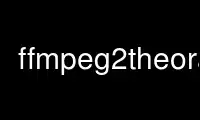
This is the command ffmpeg2theora that can be run in the OnWorks free hosting provider using one of our multiple free online workstations such as Ubuntu Online, Fedora Online, Windows online emulator or MAC OS online emulator
PROGRAM:
NAME
ffmpeg2theora - command-line converter to create Ogg Theora and Ogg Vorbis files.
SYNOPSIS
ffmpeg2theora [options] inputfile
DESCRIPTION
This manual page documents briefly the ffmpeg2theora command.
ffmpeg2theora is a program that converts any media file that ffmpeg can decode to Ogg
Theora for video and Ogg Vorbis for audio.
OPTIONS
To read from standard input, specify `-' as the input filename.
These programs follow the usual GNU command line syntax, with long options starting with
two dashes (`-'). A summary of options is included below.
General output options:
-o, --output
Specify the output filename. If no output filename is specified, output will be
written to inputfile.ogv. To output to standard output, specify /dev/stdout as the
output file.
--no-skeleton
Disables Ogg Skeleton metadata output.
--seek-index
Enables keyframe index in skeleton track.
-s, --starttime
Start encoding at this time (in seconds).
-e, --endtime
End encoding at this time (in seconds).
-p, --preset
Encode file with v2v preset. Right now, there is preview, pro and videobin. Run
“ffmpeg2theora -p info” for more information.
Video output options:
-v, --videoquality
[0 to 10] Set encoding quality for video (default: 6).
use higher values for better quality
-V, --videobitrate
Set encoding bitrate for video (in kb/s).
--soft-target
Use a large reservoir and treat the rate as a soft target; rate control is less
strict but resulting quality is usually higher/smoother overall. Soft target also
allows an optional -v setting to specify a minimum allowed quality.
--two-pass
Compress input using two-pass rate control. This option requires that the input to
the to the encoder is seekable and performs both passes automatically.
--first-pass <filename>
Perform first-pass of a two-pass rate controlled encoding, saving pass data to
<filename> for a later second pass
--second-pass <filename>
Perform second-pass of a two-pass rate controlled encoding, reading first-pass data
from <filename>. The first pass data must come from a first encoding pass using
identical input video to work properly.
--optimize
Optimize output Theora video, using a full search for motion vectors instead of a
hierarchical one. This can reduce video bitrate about 5%, but it is slower and
therefore is disabled by default.
--speedlevel
encoding is faster with higher values the cost is quality and bandwidth (default 1)
available values depend on the version of libtheora check ffmpeg2theora --help for
supported values.
-x, --width
Scale to given width (in pixels).
-y, --height
Scale to given height (in pixels).
--aspect
Define frame aspect ratio (e.g. 4:3, 16:9).
--pixel-aspect
Define pixel aspect ratio (e.g. 1:1, 4:3).
-F, --framerate
output framerate e.g 25:2 or 16
--croptop, --cropbottom, --cropleft, --cropright
Crop input by given pixels before resizing.
-K, --keyint
[8 to 2147483647] Set keyframe interval (default: 64).
-d, --buf-delay
Buffer delay (in frames). Longer delays allow smoother rate adaptation and provide
better overall quality, but require more client side buffering and add latency. The
default value is the keyframe interval for one-pass encoding (or somewhat larger if
--soft-target is used) and infinite for two-pass encoding. (only works in bitrate
mode)
--no-upscaling
only scale video or resample audio if input is bigger than provided parameter
Video transfer options:
--pp Video Postprocessing, denoise, deblock, deinterlacer use --pp help for a list of
available filters.
-C, --contrast
[0.1 to 10.0] contrast correction (default: 1.0). Note: lower values make the video
darker.
-B, --brightness
[-1.0 to 1.0] brightness correction (default: 0.0). Note: lower values make the
video darker.
-G, --gamma
[0.1 to 10.0] gamma correction (default: 1.0). Note: lower values make the video
darker.
-P, --saturation
[0.1 to 10.0] saturation correction (default: 1.0). Note: lower values make the
video grey.
Audio output options:
-a, --audioquality
[-2 to 10] Set encoding quality for audio (default: 1).
use higher values for better quality
-A, --audiobitrate
[32 to 500] Set encoding bitrate for audio (in kb/s).
-c, --channels
Set number of output channels.
-H, --samplerate
Set output samplerate (in Hz).
Input options:
--noaudio
Disable audio from input.
--novideo
Disable video from input.
--deinterlace
Force deinterlace. Otherwise only material marked as interlaced will be
deinterlaced.
--no-deinterlace
Force deinterlace off.
--vhook
you can use ffmpeg's vhook system, example:
ffmpeg2theora --vhook '/path/watermark.so -f wm.gif' input.dv
-f, --format
Specify input format.
--inputfps
Override input fps.
--audiostream id
By default the first audio stream is selected, use this to select another audio
stream.
--videostream id
By default the first video stream is selected, use this to select another audio
stream.
--sync Use A/V sync from input container. Since this does not work with all input format
you have to manualy enable it if you have issues with A/V sync.
Subtitles options:
--subtitles
Encode subtitles from the given file to a multiplexed Kate stream. The input file
should be in SubRip (.srt) format, encoded in UTF-8, unless the --subtitles-
encoding option is also given.
--subtitles-encoding encoding
Assumes the corresponding subtitles file is encoded in the given encoding. If
ffmpeg2theora was built with iconv support, all encodings supported by iconv may be
used. Otherwise, UTF-8 and ISO-8859-1 (aka latin1) are supported. The default is
UTF-8.
--subtitles-language language
Sets the language of the corresponding subtitles stream. This will be set in the
corresponding Kate stream so a video player may make this available to the user for
language selection. Language is an ISO 639-1 or RFC 3066 ASCII string and is
limited to 15 characters.
--subtitles-category category
Sets the category of the corresponding subtitles stream. This will be set in the
corresponding Kate stream so a video player may make this available to the user for
selection. The default category is "subtitles". Suggested other categories may
include "transcript", "commentary", "lyrics", etc. Category is an ASCII string and
is limited to 15 characters
--subtitles-ignore-non-utf8
When reading an UTF-8 subtitles text file, any invalid UTF-8 sequence will be
ignored. This may be useful if there are stray sequences in an otherwise UTF-8
file. Note that, since those invalid sequences will be removed from the output,
this option is not a substitute to converting a non UTF-8 file to UTF-8.
--nosubtitles
Disables subtitles from input. Note that subtitles explicitely loaded from
external files will still be used.
--subtitle-types
Selects which subtitle types to include from the input file. Allowed types are:
none, all, text, spu (spu being the image based subtitles found on DVD). By
default, only text based subtitles will be included. Note that subtitles
explicitely loaded from external files will still be used.
Metadata options:
--artist
Name of artist (director).
--title
Title.
--date Date.
--location
Location.
--organization
Name of organization (studio).
--copyright
Copyright.
--license
License.
--contact
Contact link.
--nometadata
disables metadata from input
--no-oshash
do not include oshash of source file(SOURCE_OSHASH)
Keyframe indexing options:
--index-interval <n>
set minimum distance between indexed keyframes to <n> ms (default: 2000)
--theora-index-reserve <n>
reserve <n> bytes for theora keyframe index
--vorbis-index-reserve <n>
reserve <n> bytes for vorbis keyframe index
--kate-index-reserve <n>
reserve <n> bytes for kate keyframe index
Other options:
--nice n
Set niceness to n.
-h, --help
Output a help message.
--info Output json info about input file, use -o to save json to file.
--frontend
print status information in json, one json dict per line
EXAMPLES
Encode Videos:
ffmpeg2theora videoclip.avi (will write output to videoclip.ogv)
cat something.dv | ffmpeg2theora -f dv -o output.ogv -
Encode a series of images:
ffmpeg2theora frame%06d.png -o output.ogv
Live streaming from V4L Device:
ffmpeg2theora --no-skeleton /dev/video0 -f video4linux \
--inputfps 15 -x 160 -y 128 \
-o - | oggfwd icast2server 8000 password /theora.ogv
(you might have to use video4linux2 depending on your hardware)
Live encoding from a DV camcorder (needs a fast machine):
dvgrab - | ffmpeg2theora -f dv -x 352 -y 288 -o output.ogv -0
Live encoding and streaming to icecast server:
dvgrab --format raw - \
| ffmpeg2theora --no-skeleton -f dv -x 160 -y 128 -o /dev/stdout - \
| oggfwd icast2server 8000 password /theora.ogv
Use ffmpeg2theora online using onworks.net services
